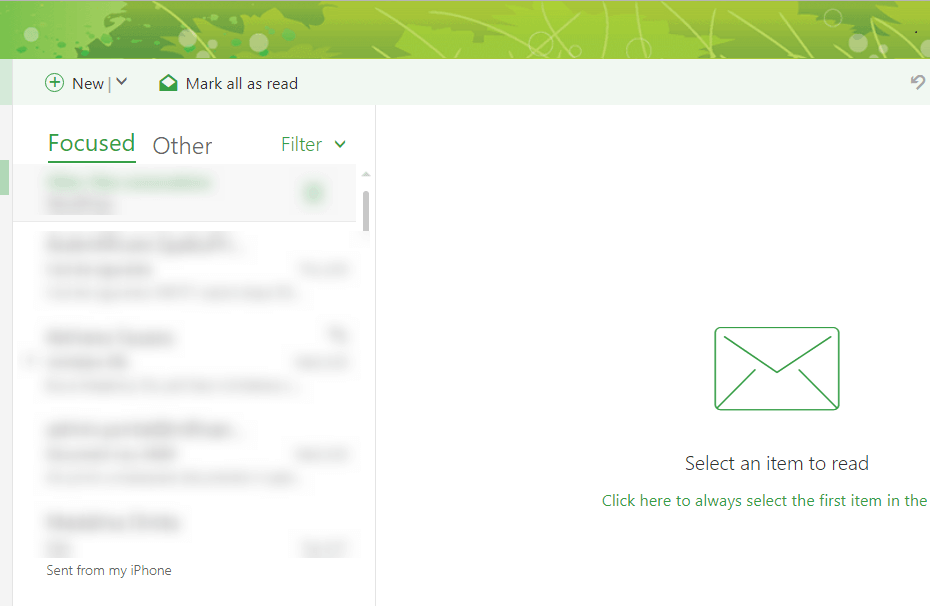- Windows 10 Mail se neliší od ostatních aplikací, pokud jde o závady, kterých se nemůžete zbavit.
- Níže uvedené tipy můžete použít, když aplikace Windows 10 Mail nefunguje správně nebo ji vyzkoušíte Mailbird abyste zjistili, zda stojí za to být vaším novým e-mailovým klientem.
- Navštivte naše Sekce Windows 10 Mail bez váhání s dalšími tipy a úplnými řešeními vašich problémů.
- U podobných komplexních průvodců si toto můžete přidat do záložek Centrum aplikací pro Windows 10.

Váš e-mailový klient / účet vás bolí? Nabízíme vám perfektní e-mailový klient který centralizuje všechny vaše e-mailové účty a umožní vám přístup k vašim důležitým datům bez jakýchkoli chyb. Nyní můžete:
- Spravujte VŠECHNY své e-maily v jedné doručené poště
- Snadná integrace populárních aplikací (Facebook, Todoist, LinkedIn, Dropbox atd.)
- Získejte přístup ke všem svým kontaktům z jednoho prostředí
- Zbavte se chyb a ztracených e-mailových dat
Snadný a krásný e-mail
I když se způsoby komunikace mění, e-maily jsou stále obrovskou součástí našeho každodenního života.
Microsoft zahrnoval UWP Pošta a aplikace Kalendář ve Windows Windows 10 splnit tyto potřeby, ale aplikace není zdaleka dokonalá a dokonce dotěrná.
Některé problémy jsou drobné, zatímco jiné jsou zcela nepoužitelné. Ten, který jsme dnes vybrali, brání odesílání e-mailů. Všechny odeslané zprávy se zasekly ve složce k odeslání.
Jelikož to je hlavní účel dané aplikace, rozhodli jsme se problém podrobně vyřešit. Pokud nemůžete odesílat e-maily pomocí aplikace Windows 10 Mail, níže uvedené kroky vám pomohou chybu překonat.
Jak mohu opravit aplikaci Windows 10 Mail zaseknutou v odeslané poště?
- Odhlaste se a znovu se přihlaste
- Vyzkoušejte jiného e-mailového klienta
- Spusťte vyhrazený nástroj pro odstraňování problémů
- Obnovte nastavení aplikace Mail
- Znovu zaregistrujte aplikaci Mail pomocí PowerShellu
- Povolte aplikaci Pošta a kalendář prostřednictvím brány Windows Firewall
- Aktualizujte Windows
- Vylepšete nastavení ochrany osobních údajů
1. Odhlaste se a znovu se přihlaste
- Otevři Pošta aplikace.
- Klikněte na tlačítko pro nastavení ozubeného kola dole.
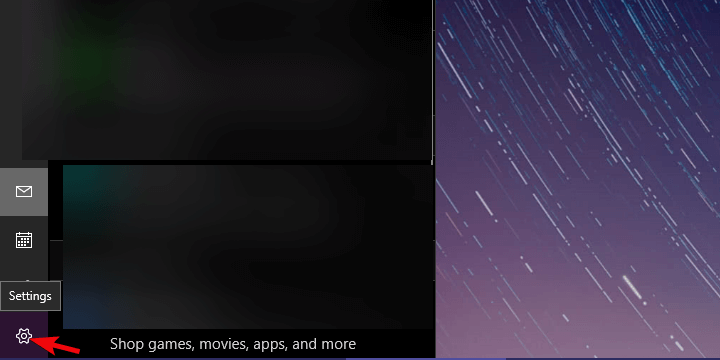
- Vybrat Spravovat účty.
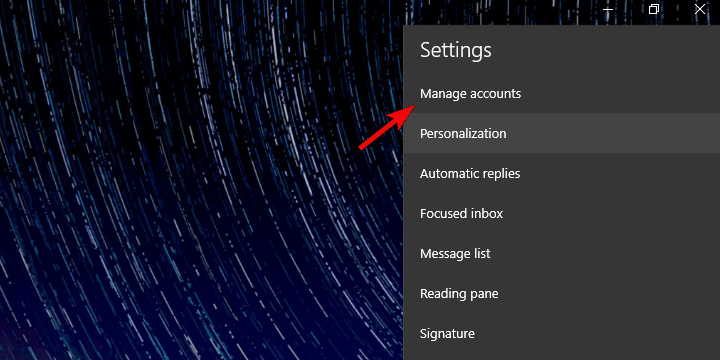
- Vyberte problémový účet.
- V dalším dialogovém okně klikněte na Smažte účet z tohoto zařízení.
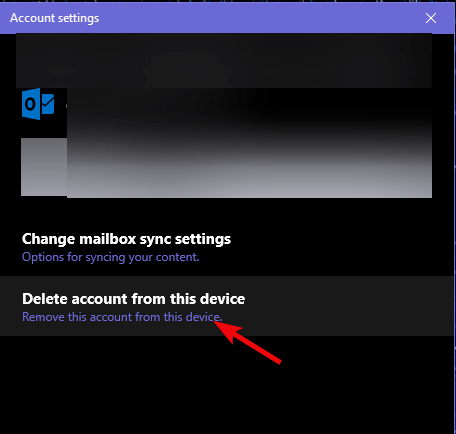
- Restartujte počítač.
- Přejděte do stejného cíle a v části Správa účtů přidat nový účet.

- Zadejte své přihlašovací údaje a zkuste znovu odeslat e-maily uložené ve složce k odeslání.
Pěkně popořádku. Než přejdeme ke složitějším řešením, doporučujeme pokusit se odhlásit a přihlásit pomocí dotčeného účtu.
Někdy vyjde najevo povaha aplikace Mail pro Windows 10 způsobená chybami. A nejlepší způsob, jak vyřešit tyto drobné stánky, je jednoduše se odhlásit z postiženého účtu.
Poté restartujte počítač a znovu se přihlaste. To by mělo pomoci a zprávy k odeslání by měly být konečně odeslány. Může také pomoci odstranění účtu a jeho obnovení.
Jako vedlejší poznámku nezapomeňte zkontrolovat připojení k internetu a potvrdit, že vše funguje podle očekávání. Pokud vaše zprávy stále zůstávají ve složce k odeslání, pokračujte níže uvedenými kroky.
Získání stejné Neexistuje žádná zpráva o připojení k internetu? Počítejte s tím, že problém vyřešíme.
2. Vyzkoušejte jiného e-mailového klienta

Naštěstí neexistuje žádné pravidlo, které by říkalo, že musíte zůstat u aplikací, které vám Microsoft vynutil.
Právě naopak, existuje tolik alternativ třetích stran a jedna z nich s největší pravděpodobností nakonec zkontroluje většinu polí, která potřebujete, ne-li všechny.
Pokud si nejste jisti, jaký e-mailový klient třetí strany použít, je třeba vzít v úvahu faktory, které je třeba vzít v úvahu, snadné použití, pokud se integruje s aplikacemi jako WhatsAppa funkce správy odpovědí.
Proto se s Mailbirdem nemůžete pokazit. Přichází s atraktivním designem, integruje se s oblíbenými službami a v podstatě sjednocuje veškerou vaši komunikaci na jedno intuitivní místo.

Mailbird
Vyzkoušejte Mailbird a připravte se na komplexní e-mailovou zkušenost. Za chvilku zapomenete na aplikaci Windows 10 Mail!
Navštivte web
3. Spusťte vyhrazený nástroj pro odstraňování problémů
- lis Klávesa Windows + I otevřete Nastavení.
- Vybrat Aktualizace a zabezpečení.
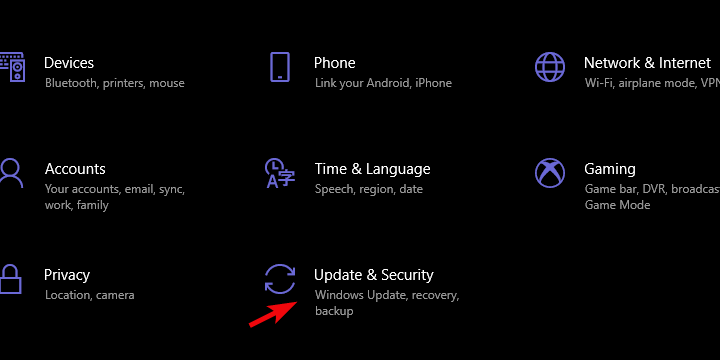
- Vybrat Odstraňte problém z levého panelu.
- Přejděte dolů, dokud se nedostanete Aplikace Microsoft Store.
- Rozbalte Aplikace Microsoft Store Poradce při potížích a klikněte Spusťte nástroj pro odstraňování problémů.
Windows 10 je pro všechny účely a účely nabitý různými funkcemi. Některé z nich jsou docela užitečné a fungují obdivuhodně.
Jiné, jako výše uvedená aplikace Mail, jsou jen bledým stínem Windows Live Mail. A za svou nevýraznou povahu vděčí své povaze UWP.
Naštěstí mezi těmito mnoha funkcemi existuje více než několik specializovaných nástrojů pro odstraňování problémů. A v tomto případě by vám ten, který je určen pro aplikace Microsoft, měl pomoci opravit chybu k odeslání.
Pomocí výše uvedených kroků spusťte tento nástroj pro odstraňování problémů.
4. Obnovte nastavení aplikace Mail
- Otevři Nastavení aplikace.
- Vybrat Aplikace.
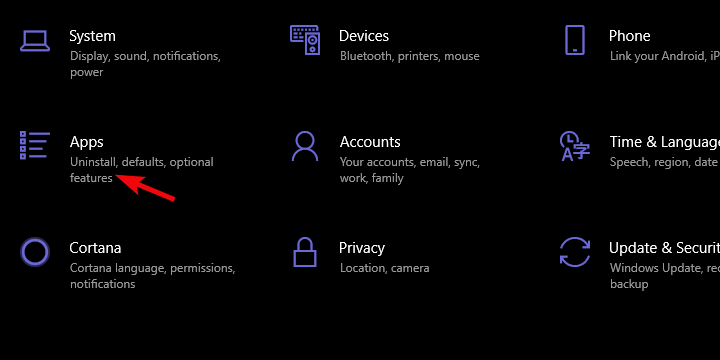
- Pod Aplikace a funkce, vyhledejte Pošta a kalendář aplikace.
- Rozbalte Pošta a kalendář aplikaci a otevřít Pokročilé možnosti.
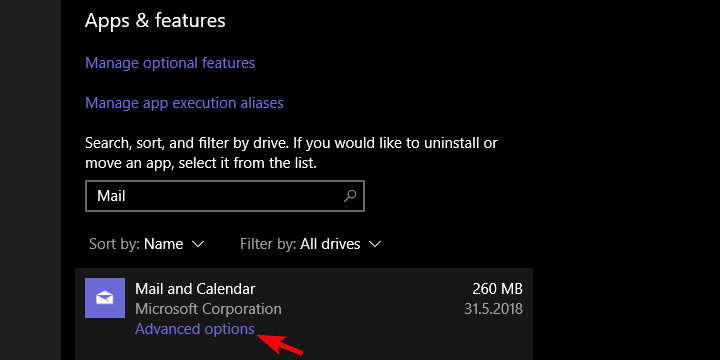
- Přejděte dolů a klikněte na ikonu Resetovat knoflík.
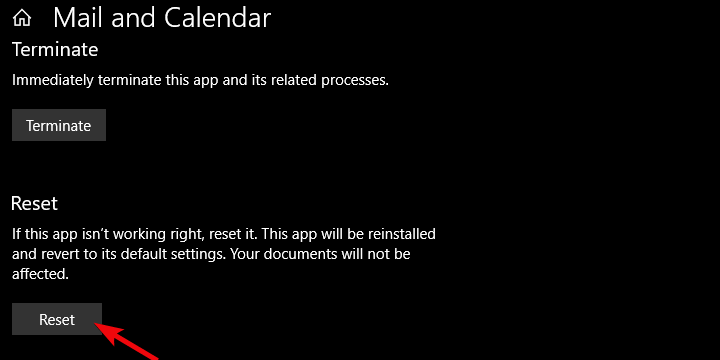
- Otevři Pošta aplikace a přihlaste se pomocí svých přihlašovacích údajů.
Stejně jako u jakékoli jiné aplikace ukládá aplikace Pošta a kalendář mezipaměť, aby se urychlil proces načítání. Kromě toho uchovává lokálně všechny vaše e-maily, abyste k nim měli přístup offline.
To může v průběhu času dokonce zpomalit výkon a způsobit nevysvětlitelné chování.
Dobrým příkladem je nemožnost odesílat e-maily. Ve srovnání se standardními aplikacemi pro Windows 32 můžete resetovat aplikaci Pošta a kalendář v rozhraní nastavení systému.
Mějte na paměti, že budete muset obnovit svůj účet, protože tato akce jej obnoví na tovární hodnoty.
5. Znovu zaregistrujte aplikaci Mail pomocí PowerShellu
- Klepněte pravým tlačítkem na Start a otevřete PowerShell (správce).
- Na příkazovém řádku zkopírujte a vložte následující příkaz a stiskněte klávesu Enter: Get-AppxPackage Microsoft.windows communicationsapps | Remove-AppxPackage
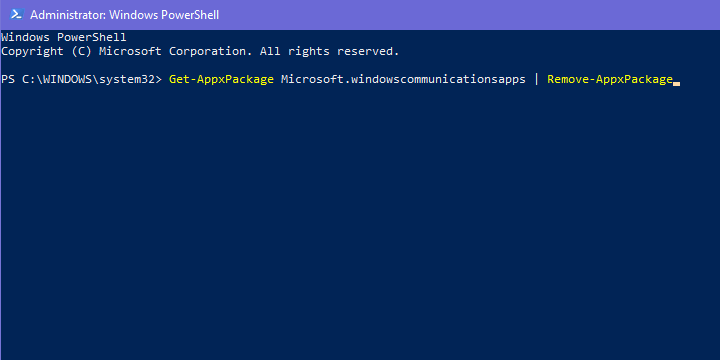
- Počkejte, až se postup ukončí, a restartujte počítač.
- Spusťte Poštovní aplikace a přistupovat ke svému účtu.
- Otevřete Pošta k odeslání a zkuste znovu odeslat zprávy.
Přeinstalování aplikace Mail není možné. Alespoň ne standardním způsobem. Je to integrovaná součást systému Windows 10, a proto jej nelze odebrat.
Na druhou stranu můžete aplikaci Mail znovu zaregistrovat a doufejme, že vám konečně umožní dostávat zprávy ze složky k odeslání. Chcete-li tak učinit, musíte jako administrátor použít příkazový řádek se zvýšeným výkonem PowerShell.
Postupujte podle výše uvedených kroků a přeinstalujte aplikaci Pošta a kalendář pomocí PowerShellu.
6. Povolte aplikaci Pošta a kalendář prostřednictvím brány Windows Firewall
- Do vyhledávacího pole zadejte Dovolit a otevřít Povolte aplikaci prostřednictvím brány Windows Firewall.
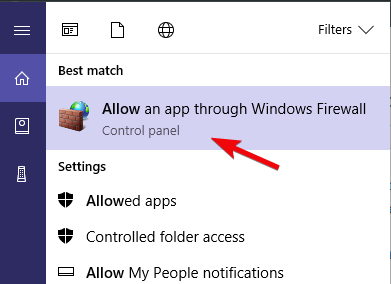
- Klikněte na Změnit nastavení knoflík. K přístupu do nastavení budete potřebovat oprávnění správce.
- Přejděte dolů a potvrďte to Pošta a kalendář může volně komunikovat prostřednictvím brány firewall. Ujistěte se, že obojí Veřejné a soukromé sítě jsou povoleny.
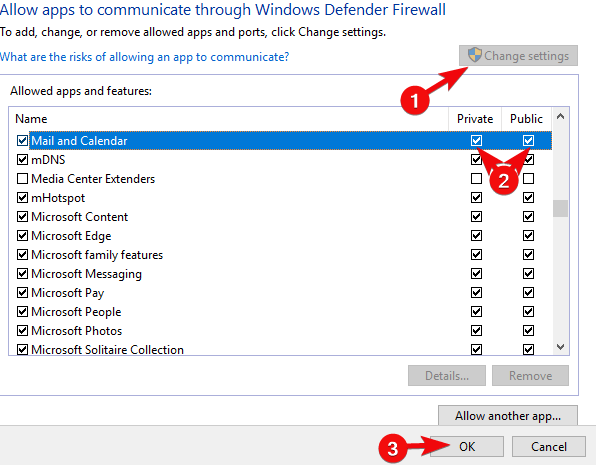
- V případě potřeby potvrďte změny a zkuste znovu odeslat e-maily.
Je v našich očekáváních, že nativní aplikace pro Windows 10 bude volně komunikovat Brána firewall systému Windows. A mnohokrát tomu tak není.
Doporučujeme vám však přejít na seznam povolených programů a potvrdit, že aplikace Pošta má skutečně nerušený provoz do veřejných sítí.
Pokud navíc máte antimalwarovou sadu od jiného výrobce, která obsahuje aktivní bránu firewall, nezapomeňte povolit také bezpečný průchod Mailu.
7. Aktualizujte Windows
- Otevřeno Nastavení.
- Otevřeno Aktualizace a zabezpečení.
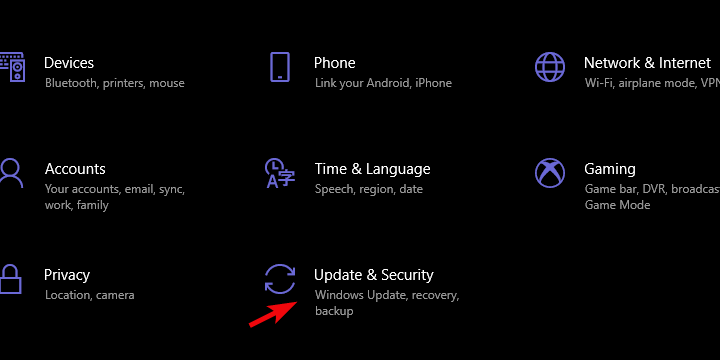
- Pod Windows Update, klikněte Kontrola aktualizací.
Aktualizace systému Windows v systému Windows 10 pokrývají vše. Kromě běžných bezpečnostních oprav a různých oprav pokrývají všechny integrované aplikace.
Z tohoto důvodu, pokud je něco v nepořádku s aktuální iterací Mailu, aktualizace to může opravit. Je pravděpodobné, že svůj systém již aktualizujete, ale manuální kontrola aktualizací vás nebude nic stát.
Kromě toho zkuste přejít na Microsoft Store a odtud aktualizovat aplikaci. Podle těchto pokynů vyhledejte aktualizace v Microsoft Storu.
Víte, že v systému Windows 10 povolíte automatické aktualizace pro sideloaded aplikace? Tady jsi„Najdu podrobný postup!
8. Vylepšete nastavení ochrany osobních údajů
- Otevřeno Nastavení.
- Klepněte na Soukromí.
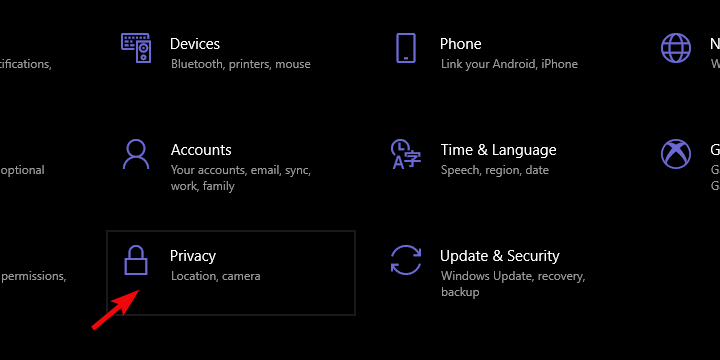
- Vybrat E-mailem z levého panelu.
- Pod Povolte přístup k e-mailu na tomto zařízení, klikněte Změna a potvrďte, že je tato možnost povolena.
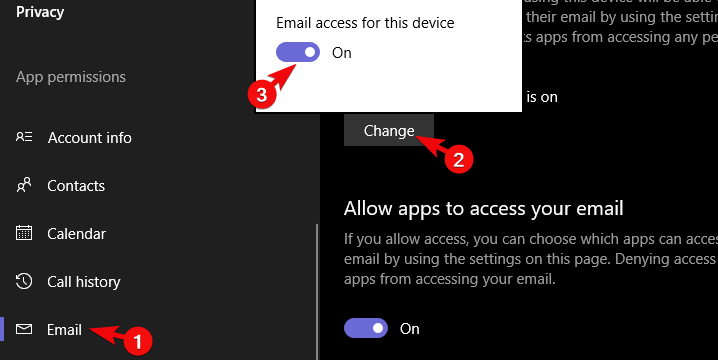
- Totéž pro Povolte aplikacím přístup k vašemu e-mailu.
- V této části se ujistěte, že Aplikace Pošta a kalendář je zapnuto.
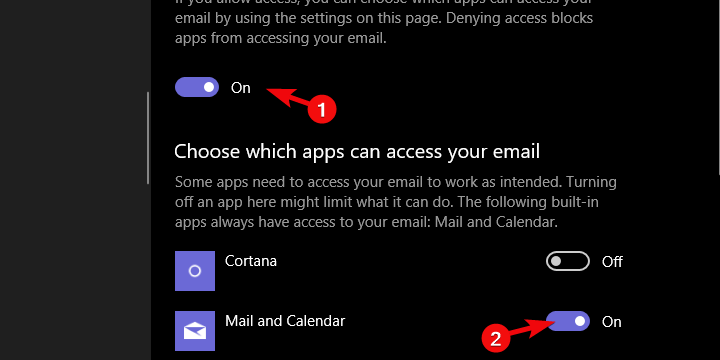
A konečně poslední věc, kterou musíme zmínit, je povolení nastavení soukromí. Chcete-li systému a příslušným aplikacím třetích stran umožnit přístup k vašim citlivým údajům, musíte jim udělit oprávnění.
Například u e-mailů jsou ve výchozím nastavení povoleny. Stojí však za to je zkontrolovat a potvrdit, že vše je tak, jak má být.
Pokud jsou z nějakého důvodu zrušeny, nebudete moci aplikaci Mail plně používat. Podle výše uvedených pokynů zkontrolujte možnost ochrany osobních údajů související s e-mailem.
Díky tomu to můžeme nazvat zabalením. Doufejme, že vám jeden z těchto kroků vyjde, takže můžete znovu posílat e-maily. Nezapomeňte také okomentovat tuto záležitost v sekci komentáře níže.
Než odejdete, nezapomeňte, že výše uvedený průvodce obsahuje také pokyny pro opravu následujících chyb:
- Windows 10 Mail neposílá e-maily - Pošta se systémem Windows 10 nefunguje dobře a neposílá e-maily, není žádným překvapením. V případě, že chcete vyzkoušet alternativy k poněkud dílčí aplikaci Mail, podívejte se na nejlepší e-mailové klienty Windows 10.
- Poštovní aplikace pro Windows 10 se neodesílá - Pokud čelíte tomuto problému, naším úkolem je provést vás profesionálními opravami. Najdete je všechny výše uvedené.